win10自带的照片查看器没了 win10图片查看器找不到了怎么恢复
更新时间:2024-03-01 14:51:34作者:jiang
最近有不少用户发现在他们的Win10系统中,自带的照片查看器突然消失了,而且在系统中找不到任何与图片查看器相关的应用程序,这让用户感到困惑和不安,因为平时他们都是通过这个应用程序来浏览和管理自己的照片。面对这个问题,我们应该如何恢复win10图片查看器呢?下面我们将介绍一些方法来帮助您解决这个问题。
Win10图片查看器没了怎么办1、我们鼠标右键点击桌面空白处,然后点击新建——文本文档;
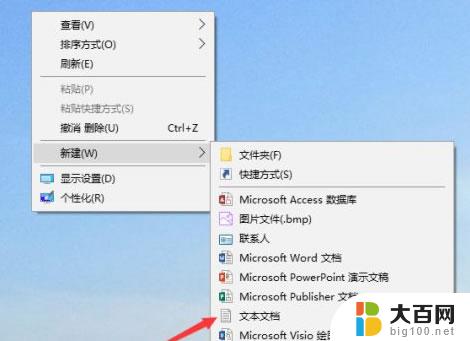
2、打开刚才新建的文本文档,将如下代码复制粘贴进去:
Windows Registry Editor Version 5.00; Change Extension's File Type [HKEY_CURRENT_USER\Software\Classes\.jpg] @="PhotoViewer.FileAssoc.Tiff"; Change Extension's File Type [HKEY_CURRENT_USER\Software\Classes\.jpeg] @="PhotoViewer.FileAssoc.Tiff"; Change Extension's File Type [HKEY_CURRENT_USER\Software\Classes\.gif] @="PhotoViewer.FileAssoc.Tiff"; Change Extension's File Type [HKEY_CURRENT_USER\Software\Classes\.png] @="PhotoViewer.FileAssoc.Tiff"; Change Extension's File Type [HKEY_CURRENT_USER\Software\Classes\.bmp] @="PhotoViewer.FileAssoc.Tiff"; Change Extension's File Type [HKEY_CURRENT_USER\Software\Classes\.tiff] @="PhotoViewer.FileAssoc.Tiff"; Change Extension's File Type [HKEY_CURRENT_USER\Software\Classes\.ico] @="PhotoViewer.FileAssoc.Tiff"
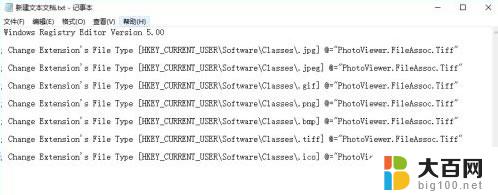
3、我们将代码粘贴进去文本文档后,点击页面左上方的文件——保存即可;
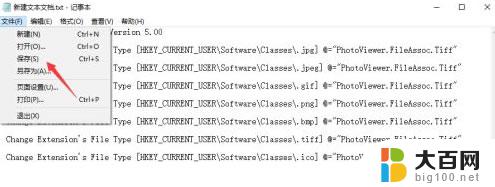
4、然后我们关闭刚才的文本文档,将该文本文档的文件名更改为“Windows照片查看器.REG”,注意后缀名得由txt更改为REG;

5、这个时候会弹出更改后缀名可能会导致文件不可用提醒,我们不用管,点击是即可。
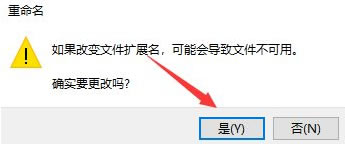
6、更改后缀名后,可以看到该文件变为注册文件了,我们鼠标双击打开它;
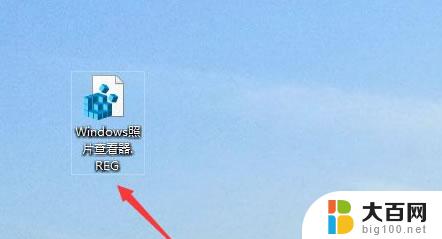
7、我们点击确定将改文件添加到注册表中;
8、我们右键点击选择一个图片文件,就可以看到打开方式中有Windows图片查看器。我们点击用Windows图片查看器打开即可。
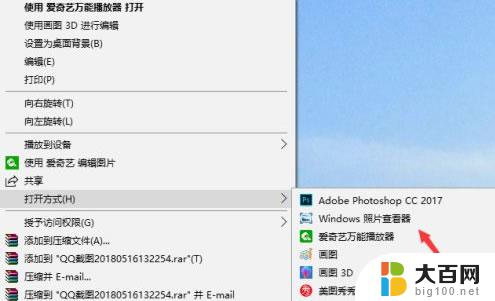
以上就是Windows 10自带的照片查看器无法使用的全部内容,如果你遇到了相同的问题,可以参考本文中介绍的步骤进行修复,希望这些内容能对你有所帮助。
win10自带的照片查看器没了 win10图片查看器找不到了怎么恢复相关教程
- win10 图片查看器 没有了 win10图片查看器丢失了怎么找回
- win10默认照片查看器不见了 Win10系统自带的照片查看器如何找回
- win10系统自带图片查看器 win10自带的Windows照片查看器怎么找回
- 笔记本电脑照片查看器无法显示图片 win10照片查看器无法显示照片怎么解决
- windows10没有照片查看器 如何在win10中找回默认的windows照片查看器
- win10无法打开图片 Win10照片查看器无法打开图片怎么办
- window10 图片查看器 如何在Windows10系统中开启Windows照片查看器
- windows10怎么设置图片打开方式 Win10系统怎样将打开图片的方式设置为照片查看器
- 系统自带浏览器在哪里 Win10自带浏览器怎么查找
- 电脑没有自带游戏 win10系统自带游戏找不到了
- win10c盘分盘教程 windows10如何分区硬盘
- 怎么隐藏win10下面的任务栏 Win10任务栏如何隐藏
- win10系统文件搜索功能用不了 win10文件搜索功能无法打开怎么办
- win10dnf掉帧严重完美解决 win10玩地下城掉帧怎么解决
- windows10ie浏览器卸载 ie浏览器卸载教程
- windows10defender开启 win10怎么设置开机自动进入安全模式
win10系统教程推荐
- 1 windows10ie浏览器卸载 ie浏览器卸载教程
- 2 电脑设置 提升网速 win10 如何调整笔记本电脑的网络设置以提高网速
- 3 电脑屏幕调暗win10 电脑屏幕调亮调暗设置
- 4 window10怎么一键关机 笔记本怎么使用快捷键关机
- 5 win10笔记本怎么进去安全模式 win10开机进入安全模式步骤
- 6 win10系统怎么调竖屏 电脑屏幕怎么翻转
- 7 win10完全关闭安全中心卸载 win10安全中心卸载教程详解
- 8 win10电脑怎么查看磁盘容量 win10查看硬盘容量的快捷方法
- 9 怎么打开win10的更新 win10自动更新开启教程
- 10 win10怎么关闭桌面保护 电脑屏幕保护关闭指南